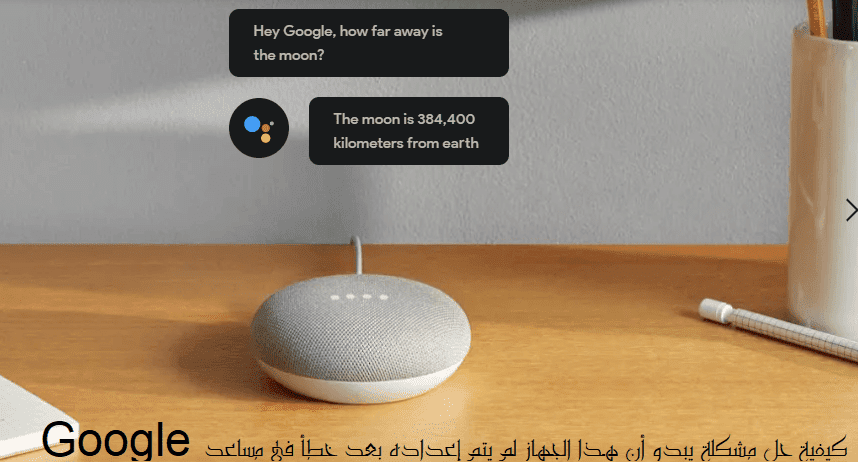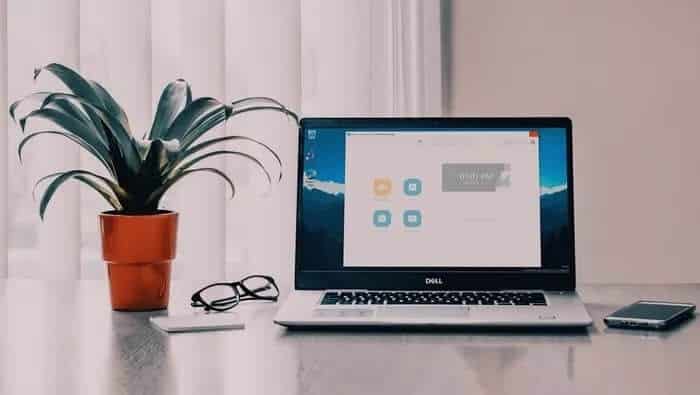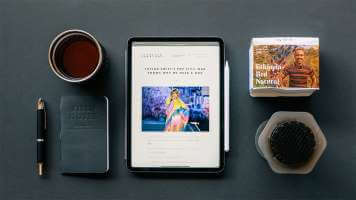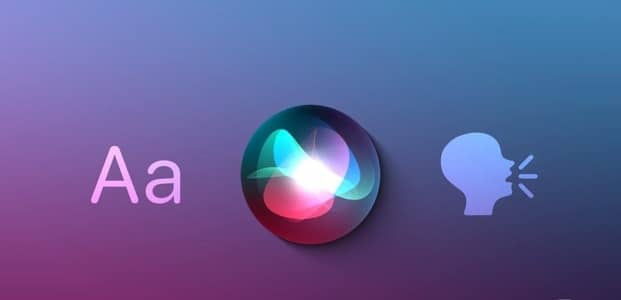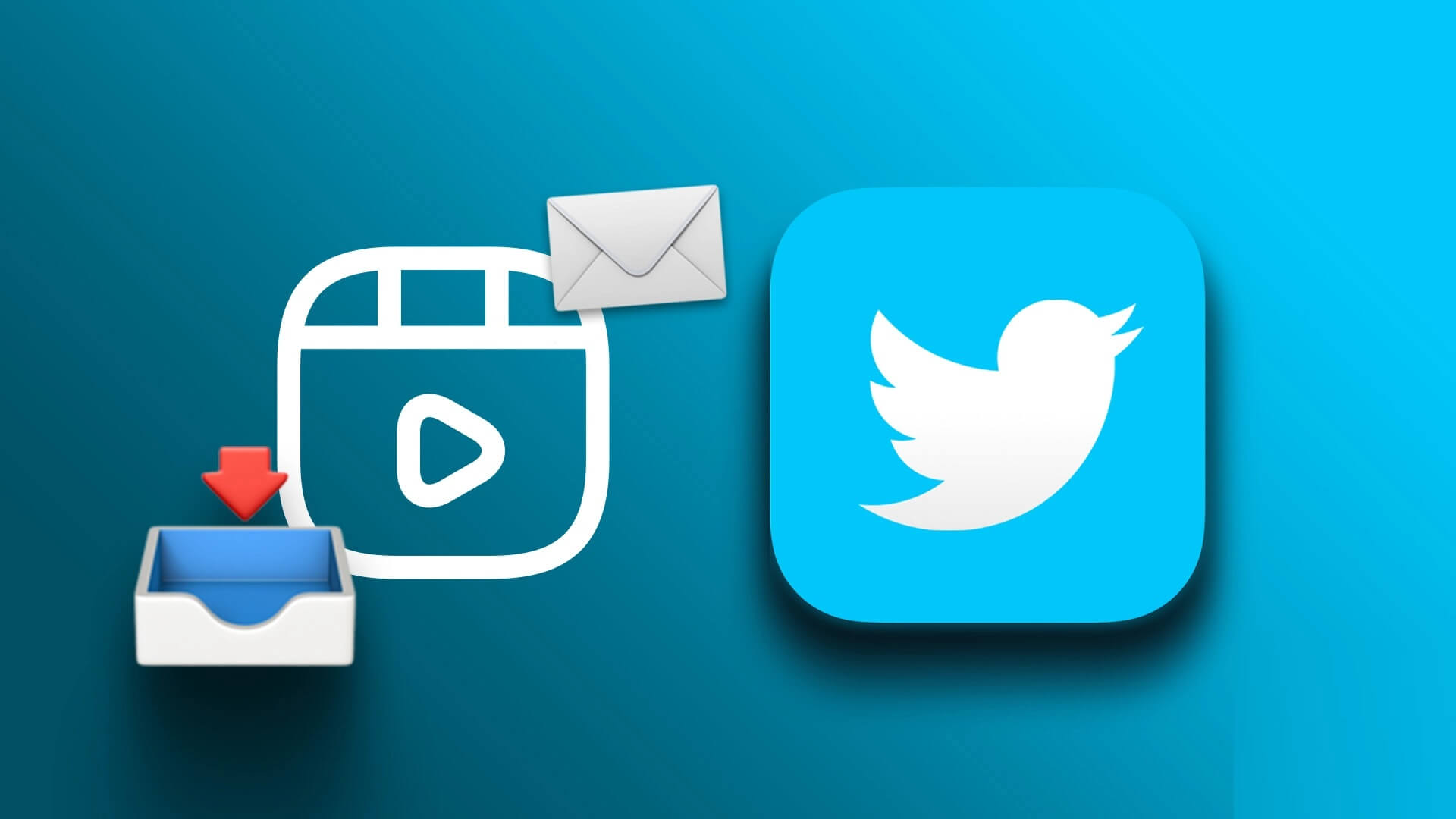Microsoft Excel은 많은 기업과 조직에서 여전히 없어서는 안될 부분입니다. 최근 일부 사용자는 Excel 파일에 문제가 있음을 발견했습니다. Excel 파일을 두 번 클릭하면 Windows에서 Excel이 실행되고 실제 파일을 표시하는 대신 빈 문서가 열립니다. 동일한 문제가 발생하면 아래 단계에 따라 Microsoft Excel에서 빈 문서를 여는 문제를 해결하십시오.

Excel은 Microsoft의 최고의 제품 중 하나이며 이에 대한 실질적인 대안은 없습니다. Office 패키지를 처음부터 완전히 다시 설치하는 것과 같은 극단적인 조치를 취하기 전에 아래 트릭을 사용하여 Microsoft Excel에서 열리는 빈 문서를 즉시 수정하십시오.
1. 숨겨진 엑셀 시트 확인하기
Excel을 사용하면 프로그램에서 문서를 숨길 수 있습니다. 큰 화면에서 시트 데이터를 보려면 숨기기 옵션을 선택 취소해야 할 수도 있습니다.
단계1 : 열다 엑셀 문서 당신의 컴퓨터에.
단계2 : 콘텐츠가 표시되지 않고 빈 화면만 표시되는 경우 보기 탭 위.
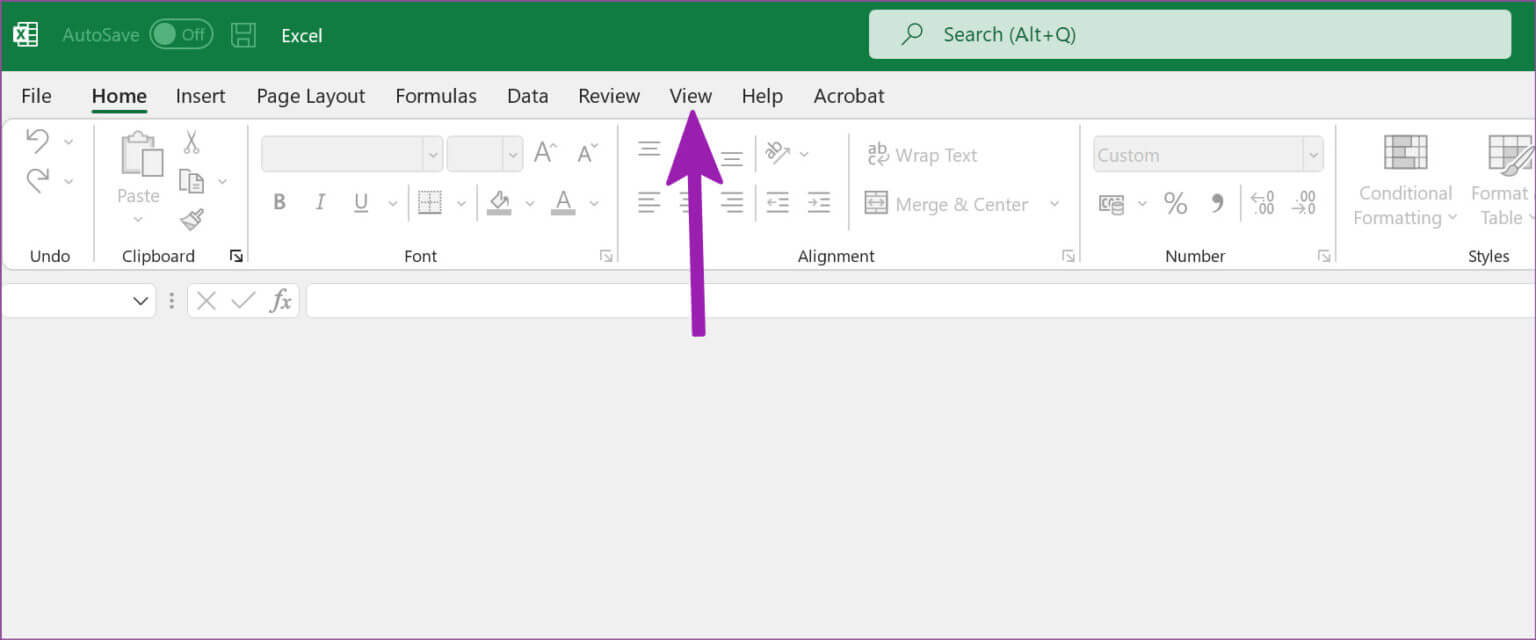
표 3 : 퍄퍄퍄 보여주다.
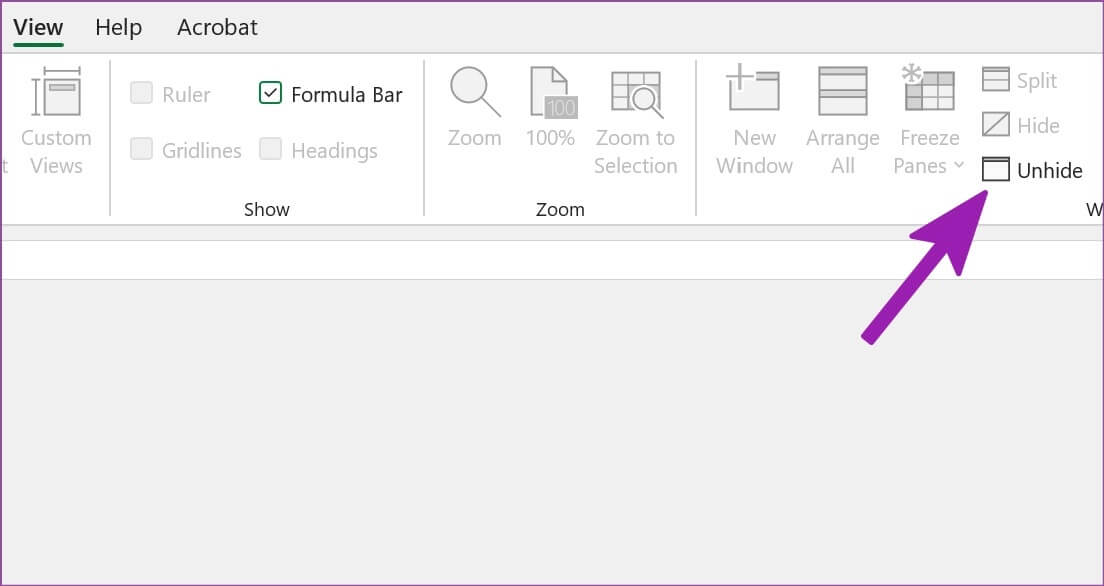
단계4 : 퍄퍄퍄 학습장 표시하고 누르려는 확인 하단에.
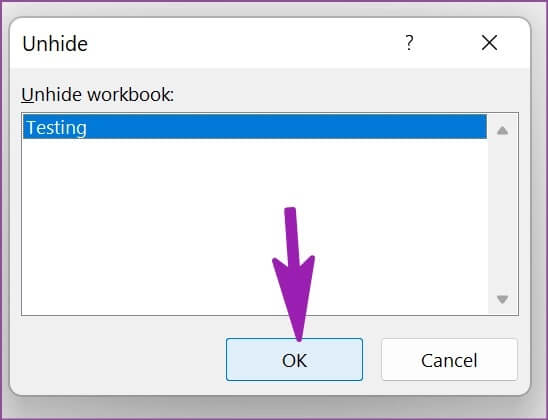
2. 엑셀 업데이트
우리는에 대해 이야기하지 않습니다 엑셀 강제종료 그리고 새 복사본을 엽니다. Excel 응용 프로그램을 다시 최소화하고 최대화해야 합니다.
단계1 : 가 열릴 때 엑셀 스프레드시트 , 클릭 최소화 버튼 오른쪽 상단 모서리에 있습니다.
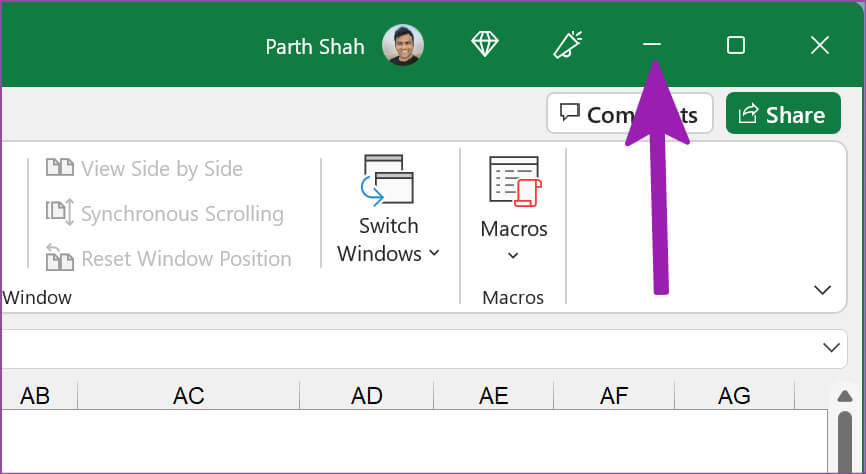
단계2 : 이동 작업 관리자 하단에 클릭하고 뛰어나다 다시 열려면.
데이터가 표시되는지 확인하십시오.
3. 하드웨어 그래픽 가속 끄기
모든 Excel 워크시트에서 하드웨어 그래픽 가속을 활성화해야 하는 것은 아닙니다. 경우에 따라 하드웨어 그래픽 가속을 비활성화하면 빈 문서 문제를 해결하는 데 도움이 될 수 있습니다. 이것은 당신이해야 할 일입니다.
단계1 : 열다 Microsoft Excel에서 컴퓨터에서 클릭하고 파일 위.
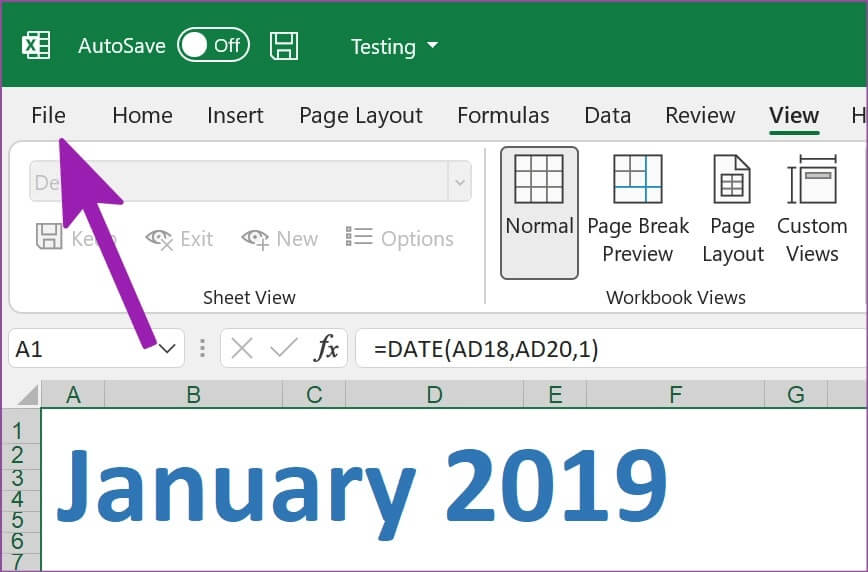
단계2 : 딸깍 하는 소리 "옵션" 하단에.
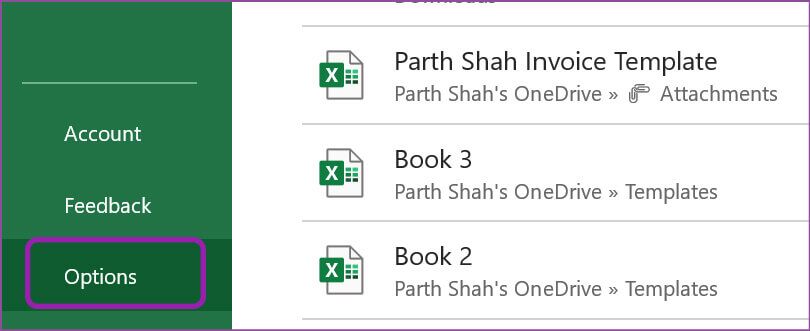
표 3 : 퍄퍄퍄 많은 왼쪽 사이드바에서.
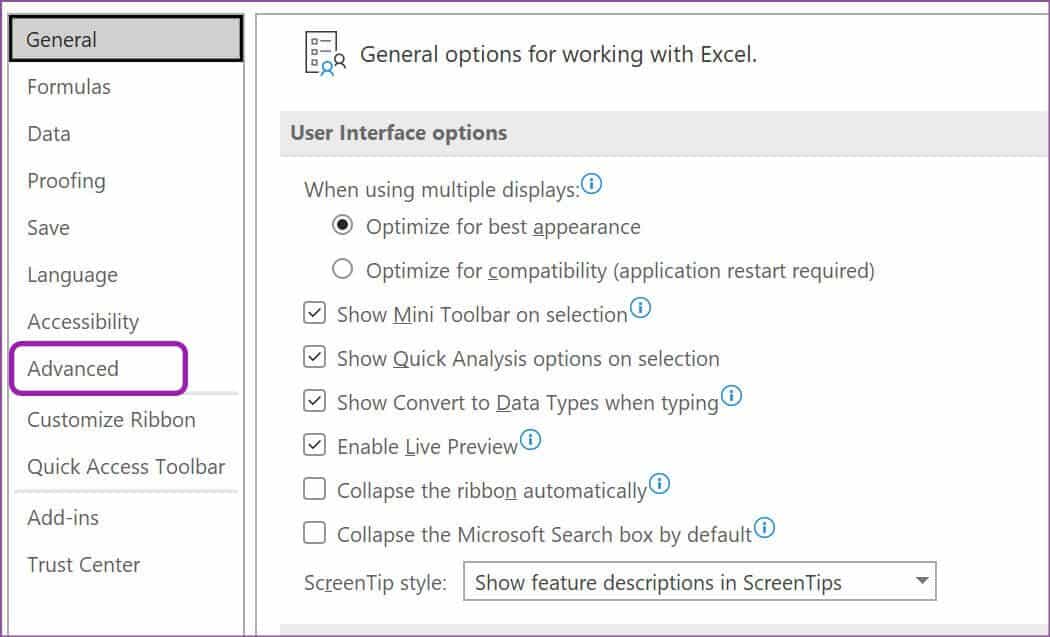
단계4 : 아래로 스크롤 표시 목록.
단계5 : 할 수있게하다 체크박스 옆에 '하드웨어 그래픽 가속 비활성화' 옵션 그리고 누르다 좋아요.
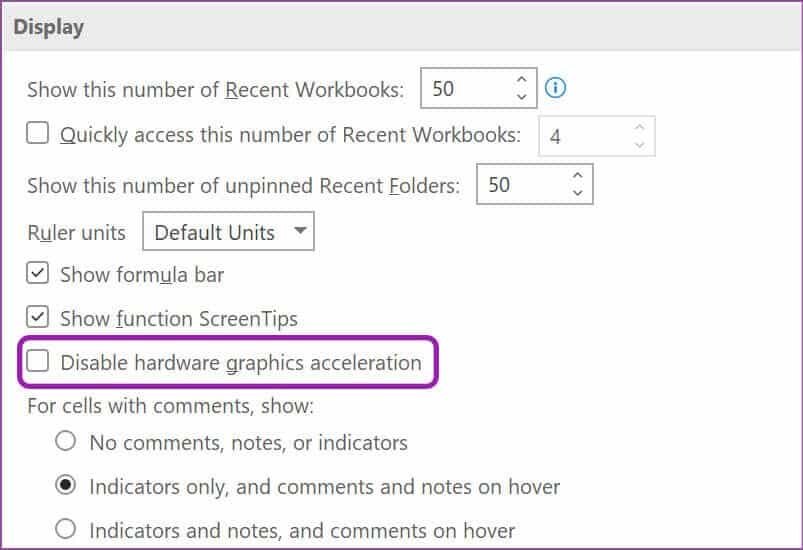
Microsoft Excel을 닫고 동일한 파일을 열어 보십시오.
4. DDE 무시
파일 탐색기에서 Excel 파일을 두 번 클릭하면 시스템에서 동일한 파일을 열도록 DDE(Dynamic Data Exchange) 메시지를 Excel로 보냅니다. 다른 응용 프로그램에서 동일한 DDE 메시지를 사용하는 경우 혼동을 일으킬 수 있으며 시스템에서 빈 문서를 열 수 있습니다. 다른 응용 프로그램에 대해 DDE를 비활성화할 수 있는 옵션이 있습니다. 사용하려면 아래 단계를 따르세요.
단계1 : 열다 뛰어나다 훠궈 고급 옵션 목록 내 옵션(위의 단계 참조).
단계2 : 아래로 스크롤 일반 섹션.
표 3 : 퍄퍄퍄 "동적 데이터 교환을 사용하는 다른 응용 프로그램 무시" 옵션 انقر فوق 확인 버튼 하단에.
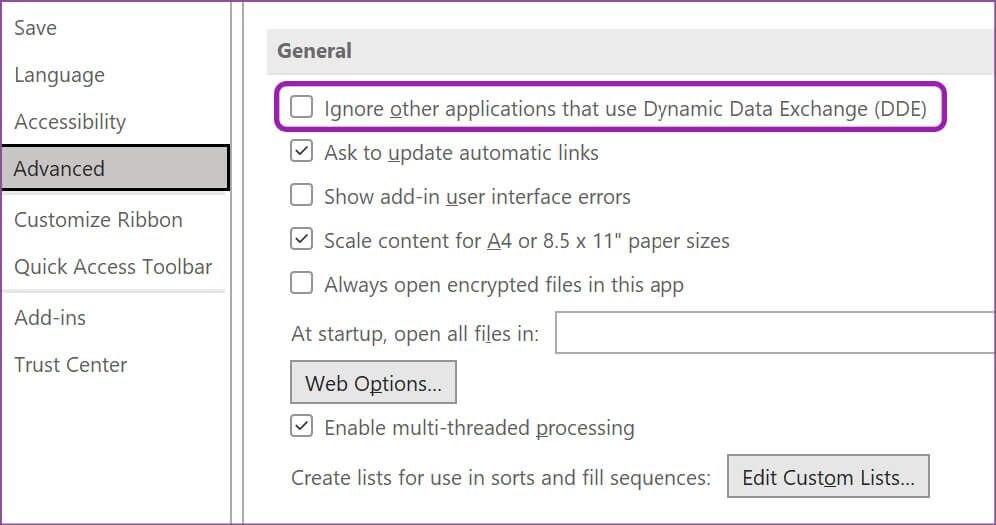
파일 관리자에서 동일한 Excel 파일을 열어보면 문제가 없을 것입니다.
5. 추가 기능 끄기
Excel 추가 기능은 응용 프로그램의 기능을 개선하는 데 도움이 되지만 일부 오래되거나 손상된 추가 기능은 정상적인 Excel 작업을 방해할 수 있습니다.
이제 이 동작에 대한 특정 추가 기능을 지정할 수 있는 방법이 없습니다. 각 추가 기능을 비활성화하고 Excel 파일을 수동으로 확인해야 합니다.
단계1 : 열다 Microsoft Excel의 옵션 메뉴 (세 번째 섹션의 스크린샷을 확인하세요.)
단계2 : 퍄퍄퍄 추가 작업 왼쪽 사이드바에서.
표 3 : 딸깍 하는 소리 이동 버튼 알바 "관리".
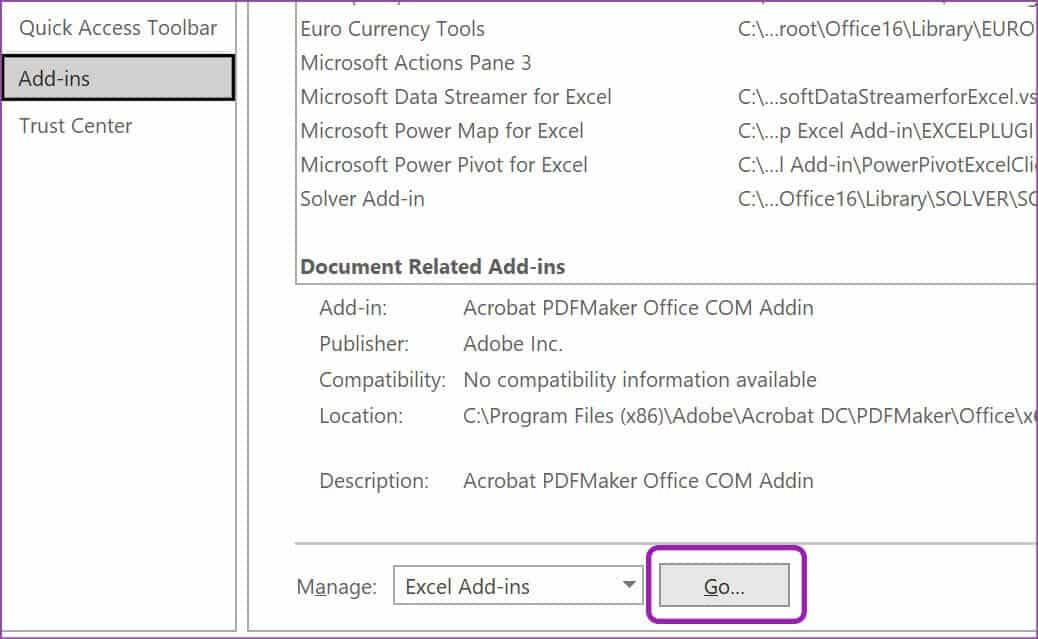
단계4 : 검증 추가 기능 설치. 더 이상 필요하지 않은 항목을 비활성화하고 클릭하십시오. 확인 버튼.
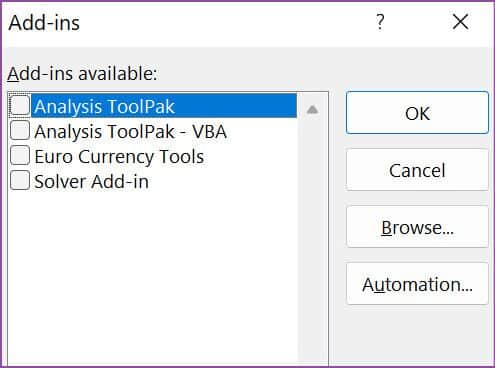
Excel 파일을 다시 열면 문제 없이 작동합니다.
6. 마이크로소프트 사무실 수리
Microsoft는 PC에서 Office 실수를 수정하기 위한 기본 제공 복구 도구를 제공합니다. Windows 설정 메뉴에서 사용해야 합니다.
단계1 : 열다 윈도우 설정 컴퓨터에서(사용 Windows + I 키).
단계2 : 이동 응용 그리고 열다 애플리케이션 및 기능 목록.
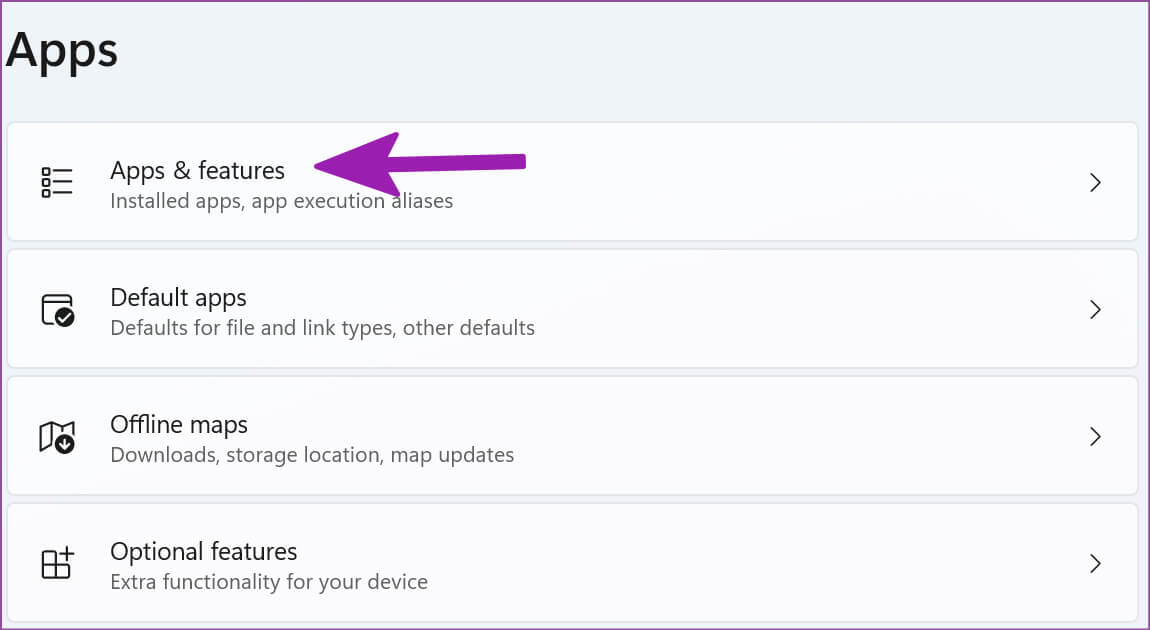
표 3 : 아래로 스크롤 Microsoft 365.
단계4 : 탭하다 XNUMX점 목록 그 옆에 선택 수정하다.
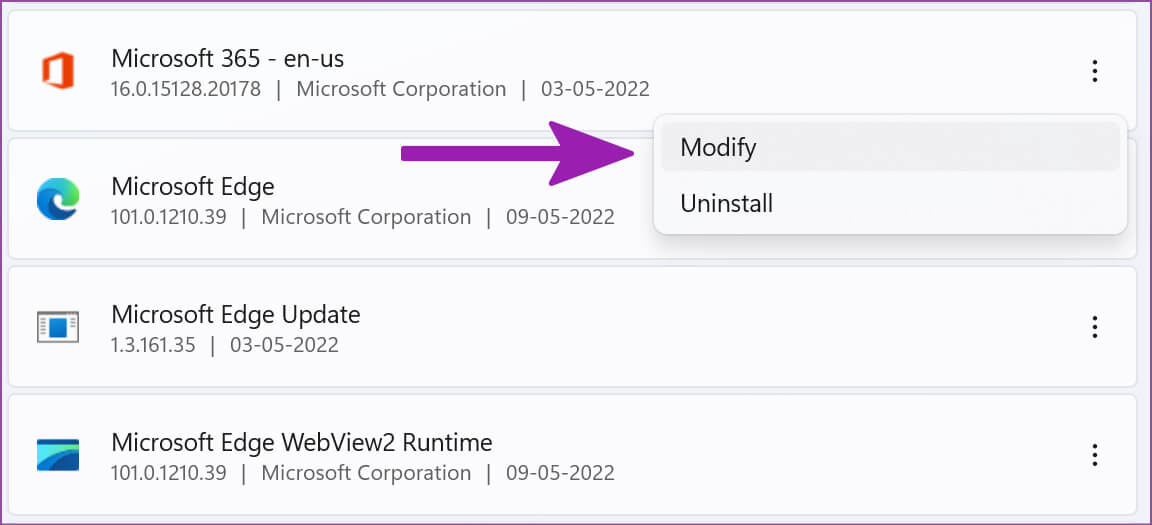
단계5 : 퍄퍄퍄 빠른 수정 그리고 누르다 수리 버튼.
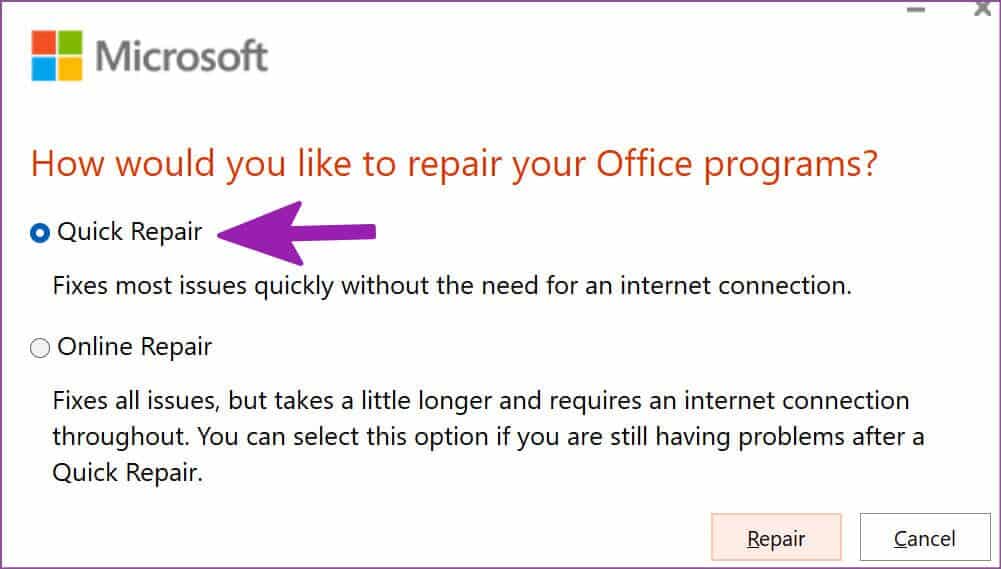
Microsoft에서 Office 앱을 수정하도록 하세요.
7. 엑셀 파일 위치 확인
최근 메뉴에서 Excel 파일을 열려고 합니까? Excel 파일을 한 폴더에서 다른 폴더로 또는 한 위치에서 다른 경로로 이동하는 경우 원 드라이브 프로그램이 파일을 열지 않습니다.
현재 파일 위치를 확인하고 파일 탭에서 열어야 합니다.
단계1 : 켜다 Microsoft Excel에서 انقر فوق 파일 위.
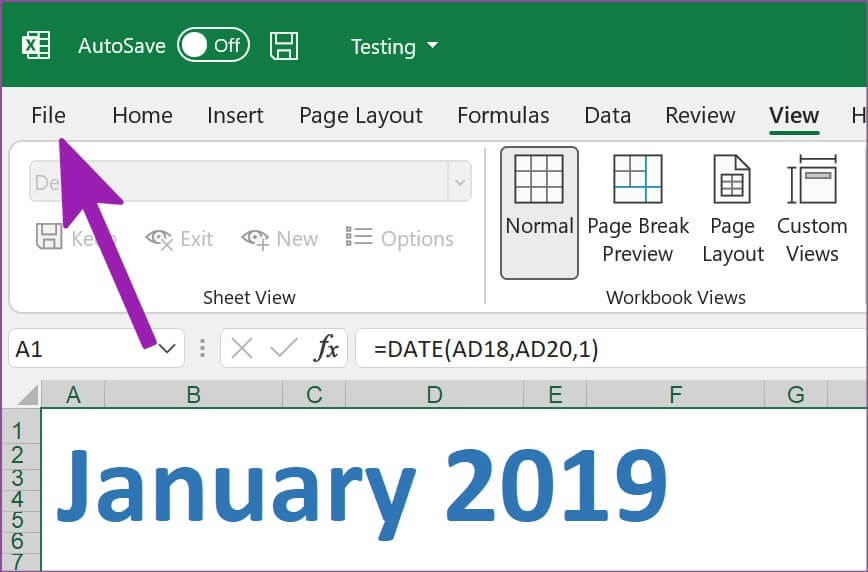
단계2 : 열기를 선택하고 다음으로 이동합니다. 원드라이브 계정 컴퓨터(또는 컴퓨터에서 파일을 추가하는 경우 이 컴퓨터).
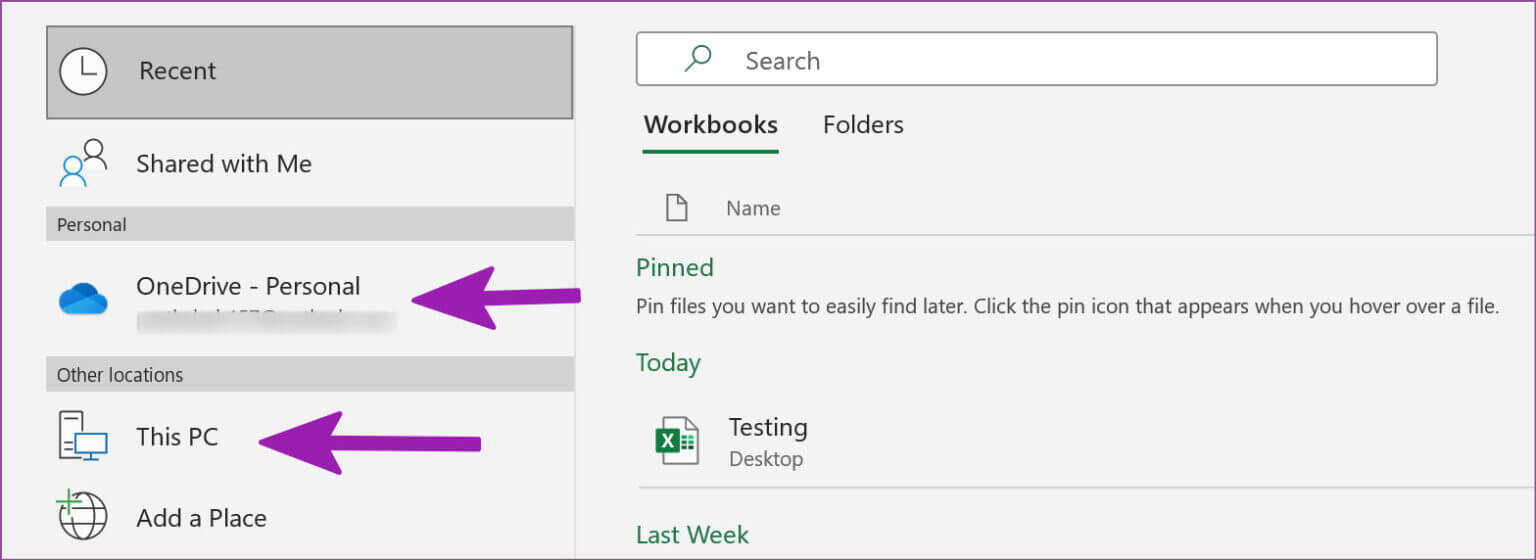
표 3 : 이동 올바른 길 그리고 열다 파일 다시 한번.
8. 파일 연결 재설정
파일 연결이 예상대로 작동하는지 확인해야 합니다. 파일 연결을 재설정하는 방법은 다음과 같습니다.
단계1 : 파일을 넣다 뛰어나다 데스크탑에서 문제가 발생했습니다.
단계2 : 그것을 마우스 오른쪽 버튼으로 클릭하고 엽니 다. 형질.
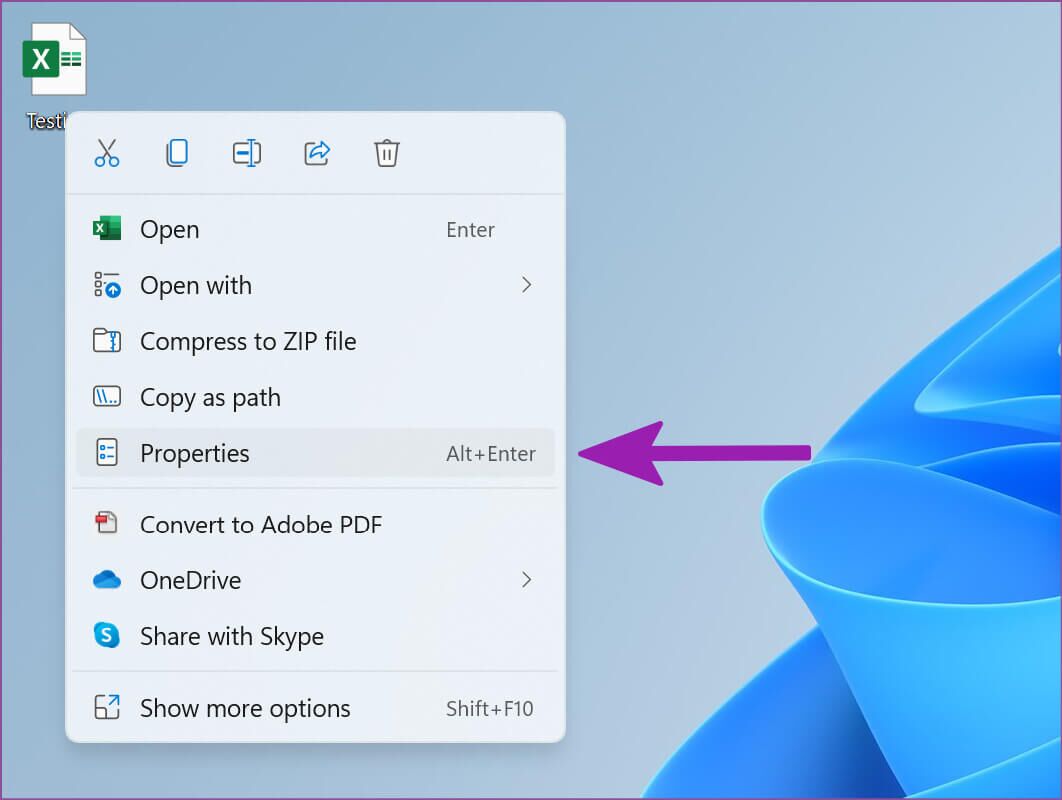
표 3 : 탭에서 "일반" 로 열려 있는지 확인하십시오.Amj 엑세스l.
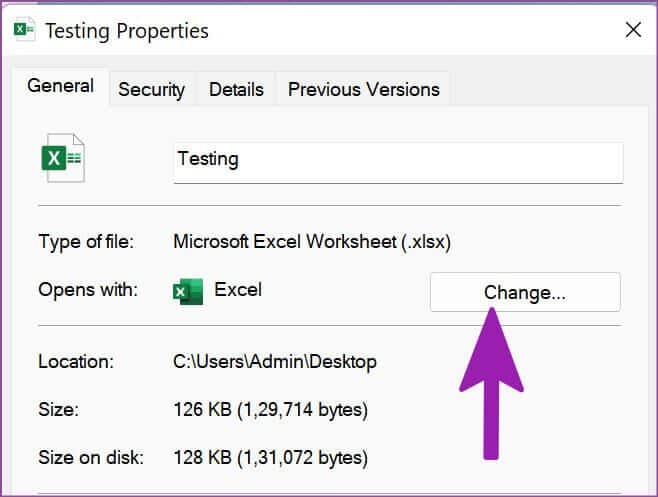
다른 프로그램이 나열되면 변경을 클릭하고 제안에서 Microsoft Excel을 선택합니다.
9. 마이크로소프트 엑셀 업데이트
Office 응용 프로그램은 일반적으로 백그라운드에서 자동으로 업데이트됩니다. Excel에 최신 업데이트가 설치되지 않은 경우 앱에서 수동으로 다운로드해야 합니다.
단계1 : 열다 마이크로소프트 엑셀 애플리케이션 클릭 파일 위.
단계2 : s로 이동계정 키퍼 훠궈 업데이트 옵션.
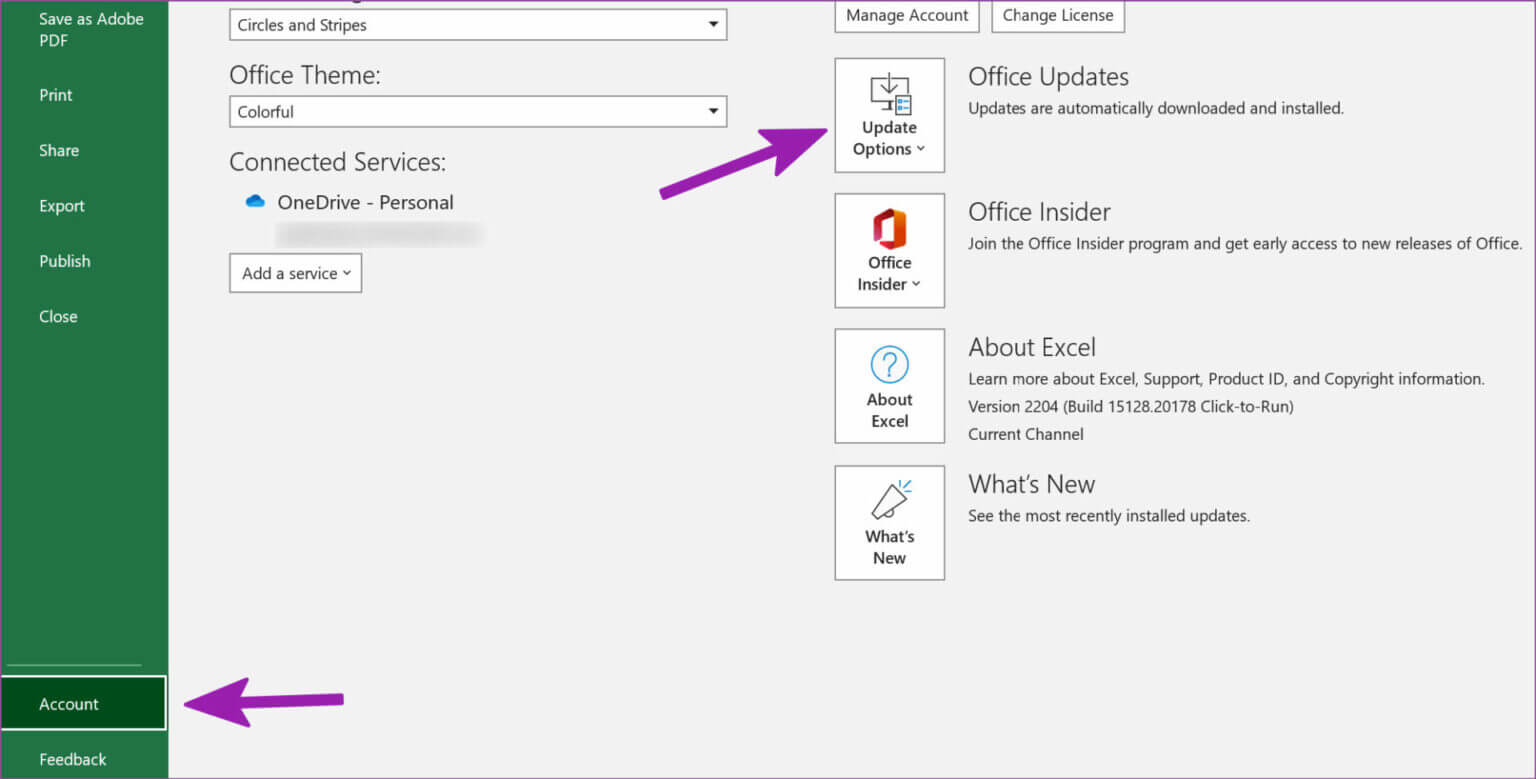
표 3 : 퍄퍄퍄 지금 업데이트 , 보류 중인 업데이트를 설치하고 동일한 Excel 파일을 다시 엽니다.
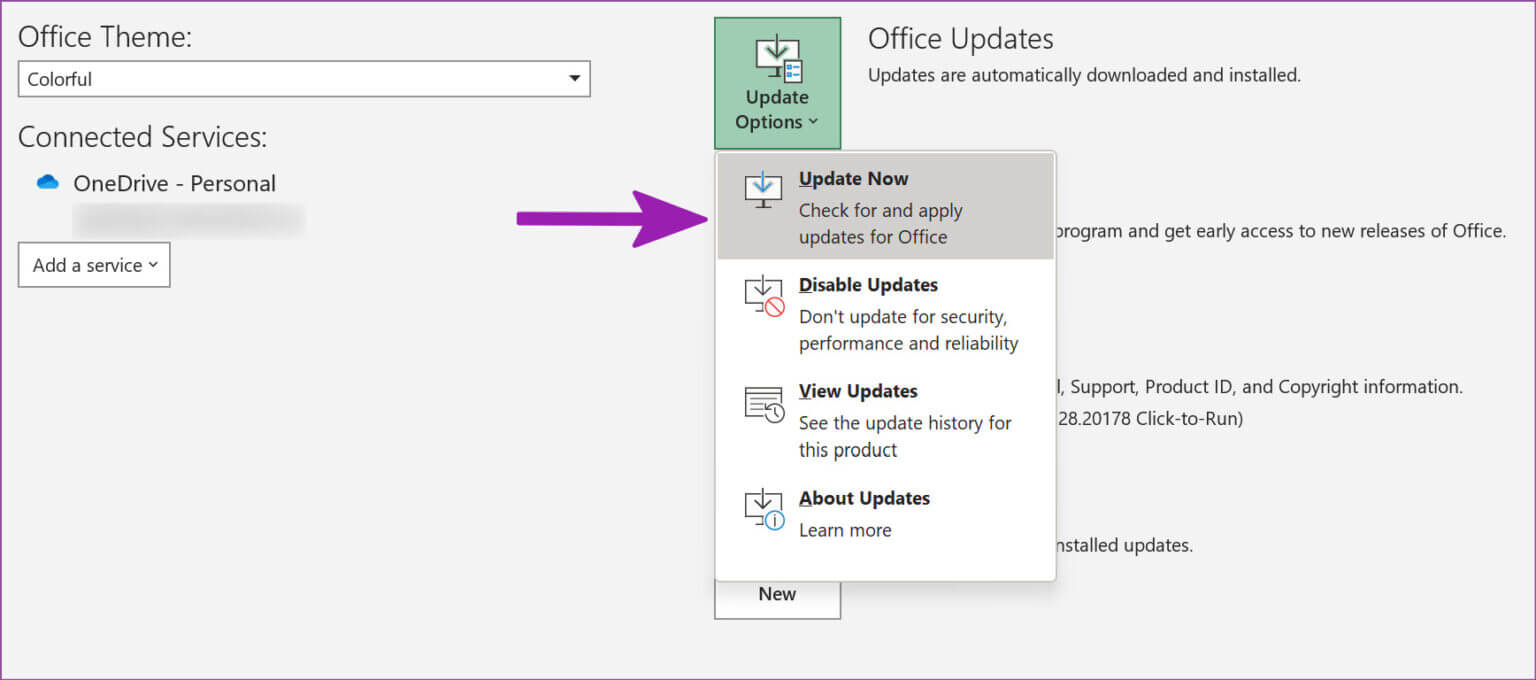
숫자 자르기 시작
Excel에서 빈 문서를 열기 시작하면 완벽한 아침 시간은 비생산적입니다. 더 낮은 웹 버전의 Excel로 이동하기 전에 위의 방법을 시도하고 즉시 Microsoft Excel에서 빈 문서를 여는 문제를 해결하십시오.